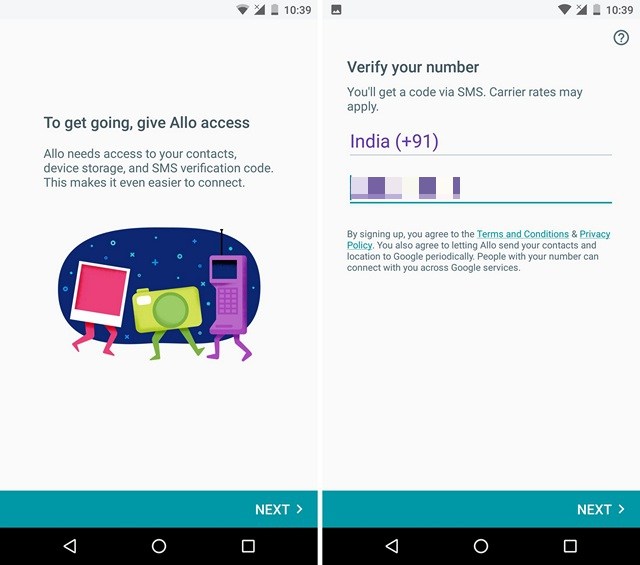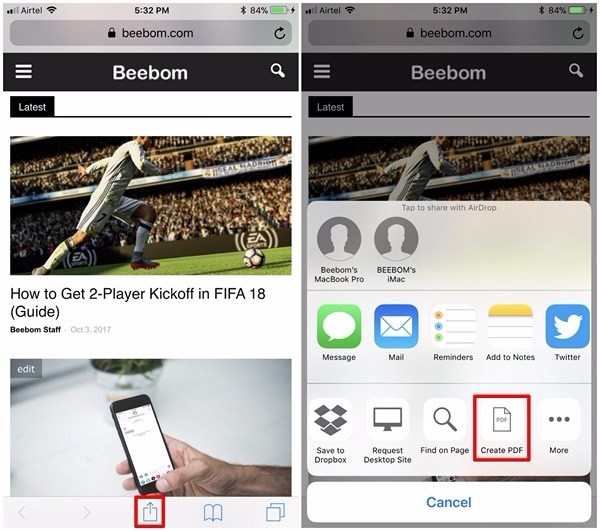iOS 9 wprowadził wiele nowych funkcji, w tym tryb Picture-in-picture, który umożliwia oglądanie filmów w małym wyskakującym okienku podczas jednoczesnego wykonywania innych zadań na urządzeniu.
Uwaga: Próbowałem tej poprawki jailbreak na moim iPhone 6 z uruchomionym jailbreakiem iOS 10.2.
Zainstaluj ForceInPicture z Cydii
- Otwórz Cydię, przejdź do zakładki Szukaj i wyszukaj „Wzmocnienie” (bez cudzysłowów). Ponieważ ta poprawka jest hostowana na repozytorium BigBoss i jest domyślnie dodana w Cydii, nie musisz dodawać żadnego innego niestandardowego źródła.
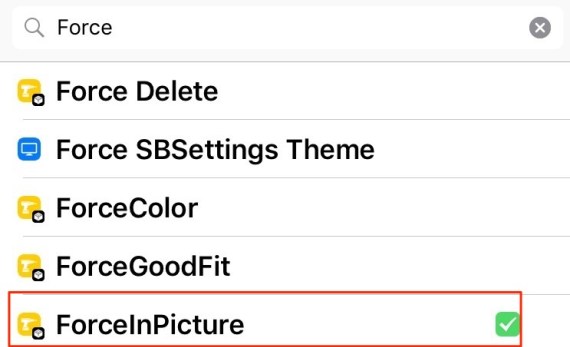
- Kliknij „Zainstaluj”â € œConfirmâ €.
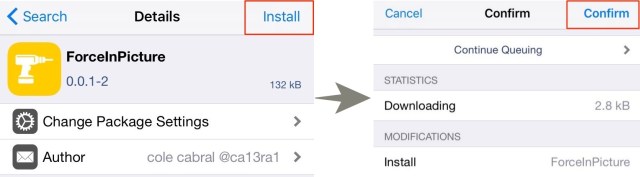
- Teraz dotknij „Uruchomienie SpringBoard”, aby zakończyć proces instalacji.
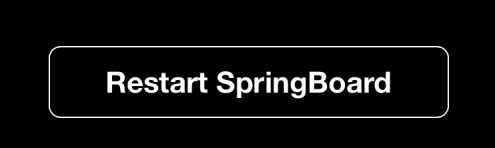
Jak korzystać z trybu PiP na telefonie iPhone
Raz zainstalowany, ForceInPicture działa dokładnie tak, jak oryginalny tryb PiP na iPadzie.
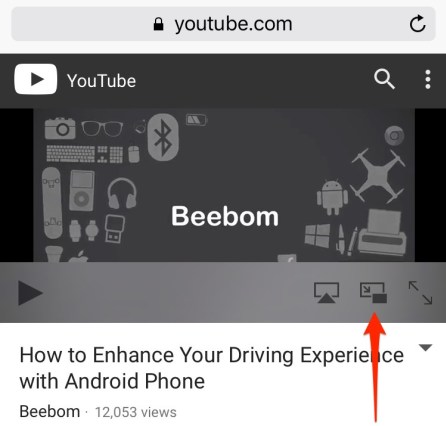
Działa to na Youtube.com, Vimeo.com lub prawie każdej innej internetowej usłudze wideo, która wykorzystuje formanty mediów Safari.
Aby wyjść z trybu PiP, po prostu dotknij przycisku „Kup w” na wideo.
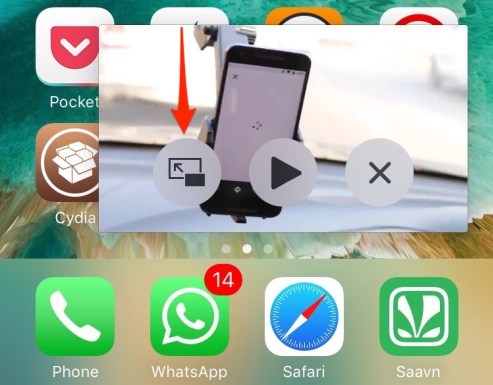
Aby całkowicie zamknąć wideo, dotknij ikony krzyżyka na wideo.
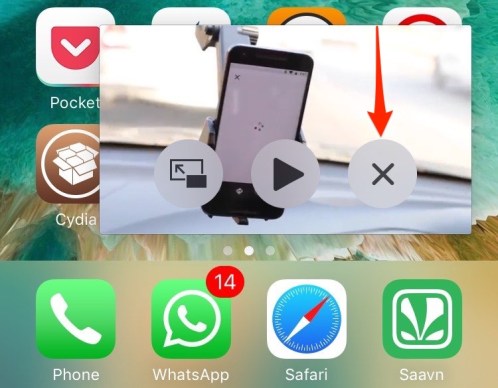
Jednak tryb PiP nie będzie dostępny w aplikacjach, które używają własnej własnościowej kontroli multimediów.
Jak rozszerzyć funkcjonalność PiP na iPhone’a
Jeśli chcesz rozszerzyć funkcjonalność PiP i włączyć ją dla Netflix, Facebook, Kodi itp., Powinieneś zdecydowanie sprawdzić VideoPane.
Powodem, dla którego używam ForceInPicture zamiast VideoPane jest to, że ten pierwszy jest dużo bardziej stabilny, a także obsługuje tryb PiP w Safari – gdzie oglądam wszystkie moje filmy z YouTube.
Gotowy do użycia Tryb Picture-in-Picture na twoim iPhone’ie?
Tryb Obraz w obrazie (PiP) jest bardzo przydatny, gdy trzeba wykonać określone zadanie w urządzeniu iDevice, ale jednocześnie zachować kartę wideo.